Wenn es um Multiplayer-Ego-Shooter geht, Overwatch ist einer der bekanntesten Namen. Im Spiel kämpfen zwei Teams mit jeweils sechs Spielern um Kontrollpunkte auf einer Karte. Spieler lieben es für seine Mischung aus einzigartigen Charakteren, die sich auf dynamische Action einlassen. Die Grafik ist exzellent und die Karten sind reich an atemberaubenden Details. Sie haben die gleiche Qualität, die Sie von einem typischen Blizzard-Spiel erwarten würden.
Aus verschiedenen Gründen müssen Sie Overwatch möglicherweise auf ein anderes Laufwerk verschieben. Dieser Artikel befasst sich damit. Wir haben eine vollständige Anleitung, wie Sie Overwatch auf ein anderes Laufwerk verschieben können.
Wie kann ich Overwatch auf ein anderes Laufwerk verschieben??
1. Verwenden Sie eine dedizierte Softwarelösung, um Overwatch zu übertragen

- Installieren Sie PC MOVER auf beiden Computern.
- Stellen Sie sicher, dass der neue PC dieselbe Windows-Version wie der alte oder ein neuer PC hat.
- Überprüfen Sie, ob auf dem neuen PC genügend Speicherplatz für die Übertragung vorhanden ist.
- Führen Sie PC MOVER auf beiden PCs aus.
- Schließen Sie Ihre PCs an. Wenn sich Ihre Computer im selben WLAN oder kabelgebundenen Netzwerk befinden, sind sie verbunden.
- Verwenden Sie andernfalls entweder ein Laplink-Ethernet-Kabel oder ein Laplink-USB-Kabel.
- Sobald die PCs verbunden sind, starten Sie den Assistenten auf dem alten Computer, um den neuen PC zu finden.
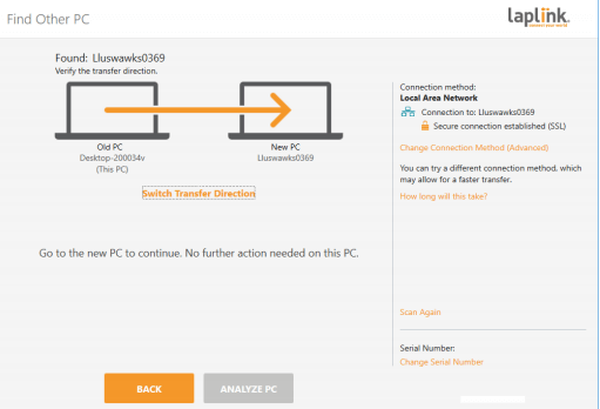
- Klicken Sie auf dem neuen PC auf PC analysieren.
- Nach Abschluss der Analyse wählen Sie aus, was übertragen werden soll. Wir empfehlen Ihnen, die Option STANDARD zu wählen, da Sie so die zu übertragenden Anwendungen auswählen können.
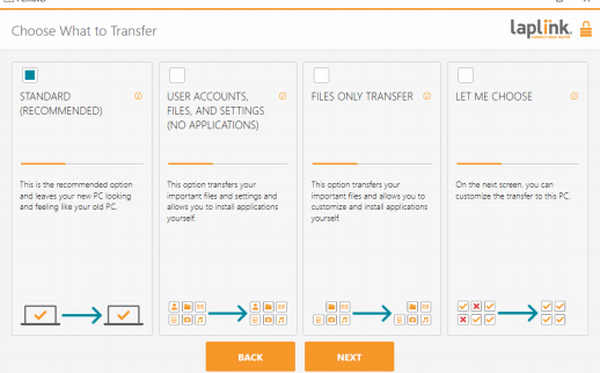
- Im Übertragungszusammenfassung, gehe zu Anwendungen und prüfe Battle.net und Overwatch.
- Klicken Übertragung starten.
- Warten Sie, bis die Übertragung abgeschlossen ist.
- Wenn alles erledigt ist, starten Sie Ihren neuen PC neu und Sie können spielen Overwatch darauf, ohne dass es neu installiert werden muss.
Wenn Sie diese Schritte ausführen, können Sie OVERWATCH auf einen neuen PC übertragen, wobei PC MOVER die ganze harte Arbeit erledigt. Dies entlastet Sie von der Neuinstallation von Blizzards Client und Overwatch. Dies spart Ihnen auch viel Zeit, die Sie jetzt mit Ihren Lieblingsspielen verbringen können.
Mehr über PC MOVER
Lassen Sie uns etwas mehr über PC MOVER sprechen. Sie werden alle Kopfschmerzen los, wenn Sie auf einen neuen PC wechseln. Es ist die einzige Software, die Ihre Anwendungen, Dateien und sogar Benutzereinstellungen schnell und zuverlässig verschieben kann.
Sie können von einem PC auf einen anderen PC oder von einem alten Betriebssystem auf ein neueres wechseln. Darüber hinaus erfolgt der Vorgang automatisch, nachdem Sie PC MOVER auf beiden Computern installiert haben. Dies ist auch nützlich, wenn Sie Daten von einer Festplatte auf einem defekten PC extrahieren müssen. Oder um alte PC-Images auf neuen Betriebssystemen wiederherzustellen.
Bewerbungen werden gebrauchsfertig übertragen. Auf diese Weise müssen Sie sie nicht von Grund auf neu installieren. Sie benötigen keine Kits oder Lizenznummern, die Sie bereits vor langer Zeit verloren haben.
Während des Verschiebens können Sie auswählen, was PC MOVER überträgt. Sie können die Anwendungen oder Ordner auswählen, die Sie übertragen möchten. Es sind viele PC MOVER-Versionen verfügbar.
Im Microsoft Store finden Sie eine kostenlose Version, die sich hervorragend für kleine Heimarbeiten eignet. Wir empfehlen jedoch dringend die Professional-Version. Es verfügt über alle Funktionen und eine kostenlose Transferunterstützung.
PC MOVER unterstützt USB3.0, sodass Sie sich keine Gedanken über die Geschwindigkeit machen müssen. Es wird mit einem Ethernet-Kabel oder einem USB-Kabel geliefert, um den Quell- und den Zielcomputer anzuschließen.
Nehmen Sie unser Wort und verwenden Sie PC MOVER, wenn Sie Übertragungen zwischen Computern vornehmen müssen. 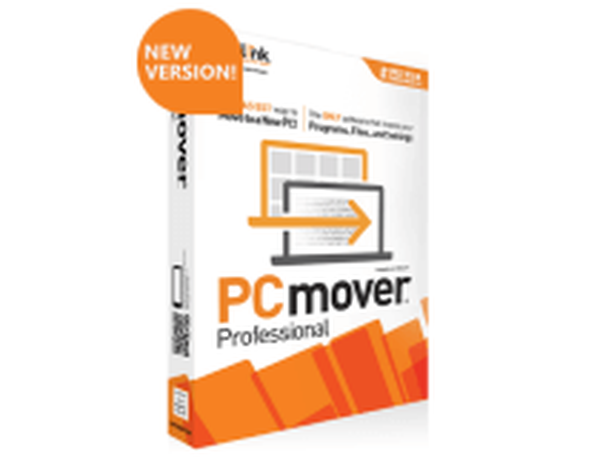
PC MOVER Professional
PC MOVER Professional ist die beste Wahl, um Inhalte zwischen zwei Computern zu verschieben. Egal, ob Sie Ihr gesamtes Laufwerk oder nur Dateien oder Ordner verschieben müssen, PC MOVER Professional ist das beste Produkt, das Sie für Geld kaufen können. 59,95 $ Hol es dir jetzt!2. Verschieben Sie OVERWATCH auf ein anderes Laufwerk, indem Sie den Installationsordner kopieren
- Gehen Sie zu dem Ort, an dem Overwatch installiert ist.
- Verschieben Sie den Installationsordner mit Ausschneiden + Einfügen an den neuen Speicherort.
- Starten Sie danach den Battle.Net-Launcher. Überprüfen Sie diesen Artikel, wenn beim Starten von Battle.Net Probleme auftreten.
- Jetzt geht Battle.Net davon aus, dass Overwatch deinstalliert ist. Sie müssen auf die Schaltfläche Installieren klicken.
- Ändern Sie den Installationsordner in den neuen Speicherort.
- Warten Sie einige Minuten, bis der Vorgang abgeschlossen ist.
Diese Lösung funktioniert nur, wenn sich das neue Laufwerk auf demselben Computer befindet wie der, auf dem OVERWATCH bereits installiert ist.
3. Klonen Sie Ihr gesamtes Laufwerk
Verwenden Sie diese Lösung nur unter besonderen Umständen. Zum Beispiel, wenn Sie ein Upgrade von der Festplatte auf die SSD durchführen. Auf diese Weise kopieren Sie den Inhalt eines gesamten Laufwerks auf ein anderes Laufwerk. Sie können jedoch nicht auswählen, was kopiert werden soll. Es wird alles vom Betriebssystem bis zur letzten Datei klonen.
Wenn Sie diese Schritte ausführen und die richtigen Tools verwenden, können Sie Ihr Overwatch-Spiel problemlos von einem Laufwerk auf ein anderes übertragen können, ohne dass eine Neuinstallation erforderlich ist. Tatsächlich können die oben genannten Methoden für so ziemlich jedes Spiel verwendet werden.
Teilen Sie uns mit, welche Methode Sie bevorzugen, indem Sie uns im Kommentarbereich unten eine Nachricht hinterlassen.
FAQ: Weitere Informationen zum Verschieben von Overwatcht auf ein anderes Laufwerk.
- Wie verschiebe ich Overwatch auf ein anderes Laufwerk??
Sie können es mit Laplinks PC MOVER verschieben. Oder ändern Sie den Ordner des Spiels in Battle.net.
- Können Sie Overwatch neu installieren??
Ja. Starten Sie die Battle.net-Desktopanwendung von Blizzard und klicken Sie auf das Symbol OVERWATCH. In diesem Artikel finden Sie Korrekturen, wenn Sie Battle.net nicht starten können.
- Wie bewege ich die Overwatch von HDD auf SSD??
Sie müssen Ihre Festplatte klonen. Hier sind einige Empfehlungen für die Windows 10-Klonsoftware, die Sie verwenden können.
- Migrationssoftware
- Overwatch-Probleme
 Friendoffriends
Friendoffriends
![So verschieben Sie Overwatch auf ein anderes Laufwerk [FULL GUIDE]](https://friend-of-friends.com/storage/img/images_4/how-to-move-overwatch-to-another-drive-[full-guide]_2.jpg)


